
สร้าง แก้ไข และลบเพลย์ลิสต์ใน iTunes บน PC
คุณสามารถสร้างเพลย์ลิสต์ให้เหมาะกับอารมณ์ใดอารมณ์หนึ่ง จัดระเบียบสื่อตามชุดรูปแบบบางชุด หรือจัดกลุ่มเพลงที่คุณต้องการเขียนลงในแผ่น CD
เพลย์ลิสต์ที่คุณสร้างจะมีไอคอนนี้ ![]() อยู่ข้างๆ
อยู่ข้างๆ
นอกจากนี้ คุณยังสามารถสร้างเพลย์ลิสต์อัจฉริยะ ซึ่งจะอัปเดตโดยอัตโนมัติตามเกณฑ์ที่คุณเลือก หรือสร้างเพลย์ลิสต์ Genius ที่จะรวมเพลงในคลังของคุณซึ่งมีลักษณะเดียวกับเพลงที่คุณเลือก
สร้างเพลย์ลิสต์ที่ว่างเปล่า
ไปที่แอป iTunes
 บน PC ของคุณ
บน PC ของคุณเลือก ไฟล์ > ใหม่ > เพลย์ลิสต์
เพลย์ลิสต์ใหม่จะแสดงขึ้นในแถบด้านข้างที่ด้านล่างเพลย์ลิสต์เพลง (หรือทั้งหมด)
ป้อนชื่อสำหรับเพลย์ลิสต์นั้น
เพิ่มรายการไปยังเพลย์ลิสต์
ไปที่แอป iTunes
 บน PC ของคุณ
บน PC ของคุณเลือกรายการจากเมนูที่แสดงขึ้นทางด้านซ้ายบนสุด แล้วคลิกตัวเลือกเพื่อดูรายการที่คุณสามารถเพิ่มไปยังเพลย์ลิสต์ของคุณได้
ถ้าคุณไม่เห็นเพลง ภาพยนตร์ หรือรายการทีวีในเมนูที่แสดงขึ้น คุณต้องใช้แอปเพลง
 หรือแอป Apple TV
หรือแอป Apple TV  ที่คุณติดตั้งไว้บนอุปกรณ์ของคุณ ให้ดูที่คู่มือผู้ใช้ Apple Music สำหรับ Windows หรือคู่มือผู้ใช้ Apple TV สำหรับ Windows สำหรับรายละเอียดเพิ่มเติม
ที่คุณติดตั้งไว้บนอุปกรณ์ของคุณ ให้ดูที่คู่มือผู้ใช้ Apple Music สำหรับ Windows หรือคู่มือผู้ใช้ Apple TV สำหรับ Windows สำหรับรายละเอียดเพิ่มเติมในการเพิ่มรายการไปยังเพลย์ลิสต์ ให้ปฏิบัติตามวิธีใดๆ ต่อไปนี้:
ลากรายการจากที่ใดก็ได้ในคลัง iTunes ของคุณไปยังเพลย์ลิสต์ในแถบด้านข้าง
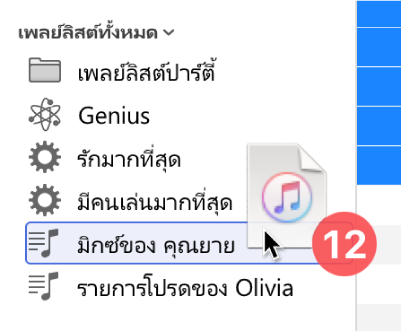
คลิกขวาที่รายการ จากนั้นเลือก เพิ่มไปที่เพลย์ลิสต์ แล้วเลือกเพลย์ลิสต์
เคล็ดลับ: ในการเพิ่มเพลงไปยังเพลย์ลิสต์โดยไม่เพิ่มเพลงนั้นไปยังคลังของคุณ ให้เลือก แก้ไข > การตั้งค่า แล้วคลิก ทั่วไป จากนั้นเลิกเลือก “เพิ่มเพลงไปที่คลังเมื่อเพิ่มไปที่เพลย์ลิสต์”
สร้างเพลย์ลิสต์ที่มีรายการ
ไปที่แอป iTunes
 บน PC ของคุณ
บน PC ของคุณเลือกรายการจากเมนูที่แสดงขึ้นทางด้านซ้ายบนสุด แล้วคลิกตัวเลือกเพื่อดูรายการที่คุณสามารถเพิ่มไปยังเพลย์ลิสต์ของคุณได้
ถ้าคุณไม่เห็นเพลง ภาพยนตร์ หรือรายการทีวีในเมนูที่แสดงขึ้น คุณต้องใช้แอปเพลง
 หรือแอป Apple TV
หรือแอป Apple TV  ที่คุณติดตั้งไว้บนอุปกรณ์ของคุณ ให้ดูที่คู่มือผู้ใช้ Apple Music สำหรับ Windows หรือคู่มือผู้ใช้ Apple TV สำหรับ Windows สำหรับรายละเอียดเพิ่มเติม
ที่คุณติดตั้งไว้บนอุปกรณ์ของคุณ ให้ดูที่คู่มือผู้ใช้ Apple Music สำหรับ Windows หรือคู่มือผู้ใช้ Apple TV สำหรับ Windows สำหรับรายละเอียดเพิ่มเติมคลิกขวาที่หนึ่งหรือหลายรายการ จากนั้นเลือก เพิ่มไปที่เพลย์ลิสต์ > เพลย์ลิสต์ใหม่
เพลย์ลิสต์ใหม่จะแสดงขึ้นในแถบด้านข้างที่ด้านล่างเพลย์ลิสต์เพลง (หรือทั้งหมด)
แก้ไขเพลย์ลิสต์
ไปที่แอป iTunes
 บน PC ของคุณ
บน PC ของคุณเลือกเพลย์ลิสต์ในแถบด้านข้าง จากนั้นปฏิบัติตามวิธีใดๆ ต่อไปนี้:
เปลี่ยนชื่อเพลย์ลิสต์: เลือกชื่อเพลย์ลิสต์ที่ด้านบนสุดของหน้าต่าง จากนั้นป้อนชื่อใหม่
เปลี่ยนลำดับของรายการ: เลือก มุมมอง > เรียงตาม เมื่อคุณเลือก มุมมอง > เรียงตาม > ลำดับเพลย์ลิสต์ คุณสามารถจัดลำดับรายการใหม่ได้ด้วยการลาก
เอารายการออก: เลือกรายการแล้วกดปุ่ม Delete
ถ้ารายการที่ถูกลบมีอยู่ในคลังของคุณอยู่แล้ว การเอารายการออกจากเพลย์ลิสต์จะไม่เอารายการนั้นออกจากคลังหรืออุปกรณ์จัดเก็บข้อมูลของคุณ
ลบเพลย์ลิสต์
ถ้าคุณลบเพลย์ลิสต์ รายการในเพลย์ลิสต์นั้นจะยังคงอยู่ในคลังหรือบนคอมพิวเตอร์ของคุณ
ไปที่แอป iTunes
 บน PC ของคุณ
บน PC ของคุณปฏิบัติตามวิธีใดๆ ต่อไปนี้:
เลือกเพลย์ลิสต์ในแถบด้านข้าง จากนั้นกดปุ่ม Delete
คลิกขวาที่เพลย์ลิสต์ในแถบด้านข้าง จากนั้นเลือก ลบออกจากคลัง
คลิก ลบ เพื่อยืนยัน
นอกจากเพลย์ลิสต์ที่คุณสร้างแล้ว ยังมีเพลย์ลิสต์ที่สร้างโดยผู้ร่วมสร้างเนื้อหาของ Apple Music อีกด้วย ให้ดูที่เพิ่มและดาวน์โหลดเพลง